Maison >Opération et maintenance >exploitation et entretien des fenêtres >Comment restaurer les paramètres d'usine sur un ordinateur Win10
Comment restaurer les paramètres d'usine sur un ordinateur Win10
- 藏色散人original
- 2019-12-09 11:10:478299parcourir

Comment restaurer les paramètres d'usine sur un ordinateur win10 ?
Cliquez d'abord sur le bouton Démarrer et sélectionnez "Paramètres".
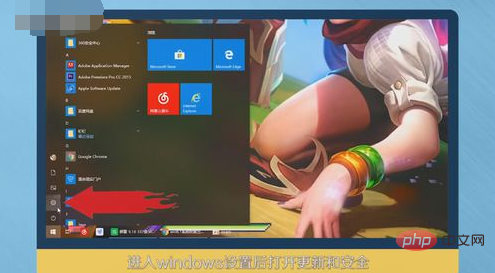
Entrez ensuite dans les paramètres Windows et ouvrez « Mise à jour et sécurité ».
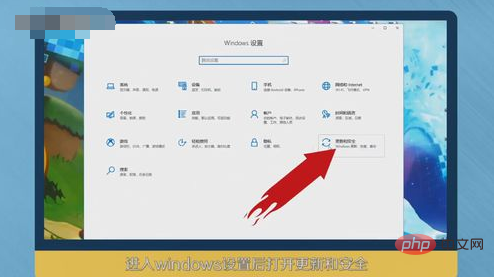
Ensuite, recherchez et cliquez sur le bouton "Restaurer".
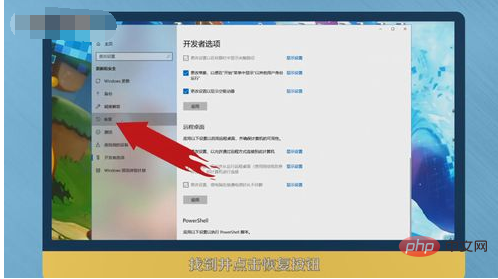
Dans les options de mise à jour et de sécurité, cliquez sur « Démarrer » sous l'option Réinitialiser ce PC à droite.
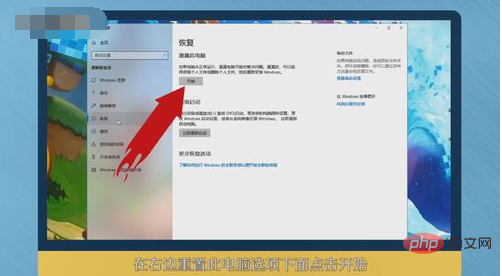
Après cela, la boîte de dialogue de l'assistant d'initialisation apparaîtra. Suivez vos besoins et les étapes demandées par l'ordinateur pour restaurer les paramètres d'usine. Attendez environ une demi-heure et le. le système sera restauré.
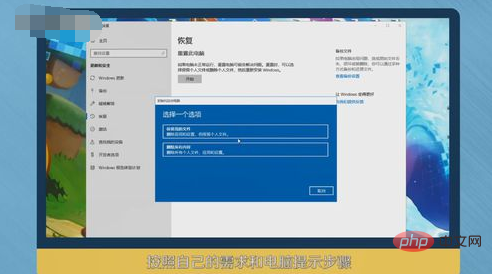
Ce qui suit est un résumé de la façon de restaurer les paramètres d'usine dans le système win10.

Ce qui précède est le contenu détaillé de. pour plus d'informations, suivez d'autres articles connexes sur le site Web de PHP en chinois!

